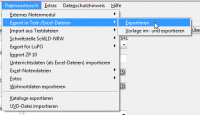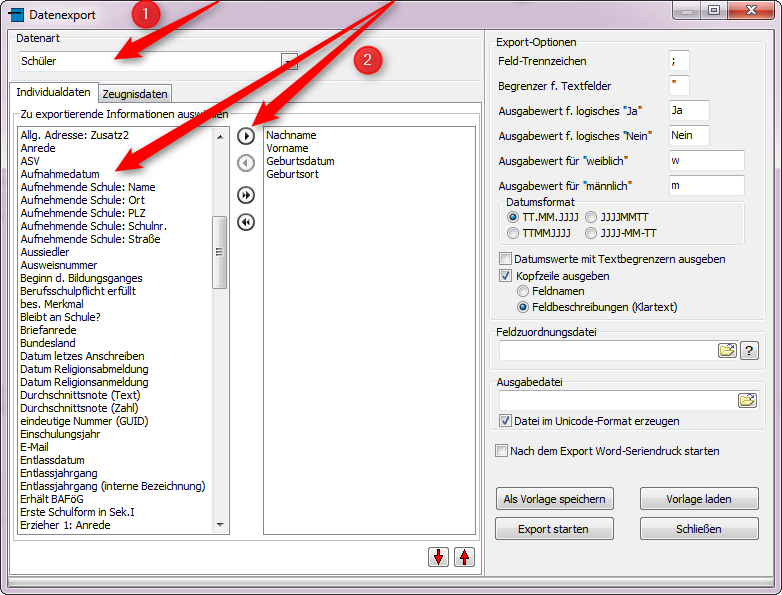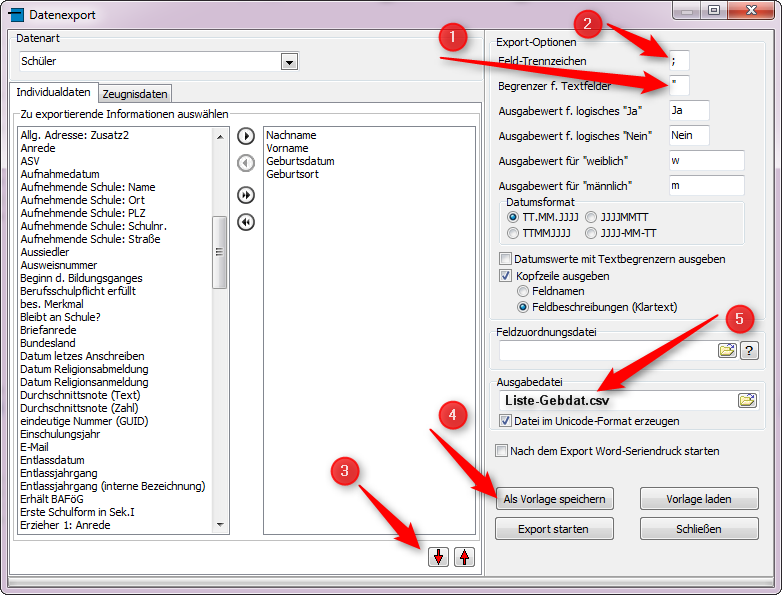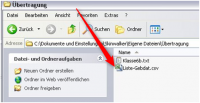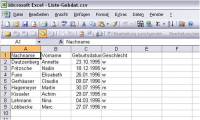Datenexport nach Excel oder OpenOffice-Calc
Um SchiLD-NRW-Daten in anderen Programmen weiter verwenden zu können (z.B. Export für die Bundesjugendspiele) oder um Lehrern die Daten für ihre Klassen „Excel-fähig“ zur Verfügung stellen zu können, bietet SchiLD-NRW eine einfache Möglichkeit, diese Daten auf der Festplatte zu speichern.
- Filtern Sie bitte zuerst die gewünschte Schülergruppe (z.B. eine Klasse über den Schnellfilter). Ansonsten wird der Export für alle aktiven Schüler ausgeführt.
- Gehen Sie unter Datenaustausch in den Menüpunkt Export in Text-Dateien. Dort wählen Sie bitte den Punkt Exportieren.
- Nun öffnet sich der Exportdialog.
Hier können Sie verschiedene Einstellungen für den Export vornehmen und vor allen Dingen die gewünschten Datenfelder auswählen!
Benutzen Sie den Dialog wie folgt:
- Stellen Sie hier die Datenquelle ein, danach erscheinen unten die verfügbaren Felder!
- Wählen Sie durch Doppelklick die benötigten Datenfelder aus. Diese können auch mit > übernommen werden.
Nun müssen noch einige Einstellungen für den Export vorgenommen werden, damit das „Empfängerprogramm“ auch alle Daten einlesen kann: Für einen Export nach Excel oder Calc können Sie die Einstellungen belassen!
- Einige Importprogramme haben mit den Anführungszeichen von Textfeldern Probleme, dann müssen diese hier einfach gelöscht werden.
- Textfeld-Trennzeichen ist das Semikolon Zeichen, was den Beginn eines neuen Datenfeldes markiert! Hier können auch andere Zeichen gewählt werden.
- Mit den roten Pfeilen kann die Reihenfolge der Datenfelder verändert werden. Hier kann man die Reihenfolge direkt so wählen, wie sie in den Spalten der Exceltabelle gewünscht wird.
- Falls Sie dieses Export-Schema oft benötigen, können Sie es hier als Vorlage speichern und immer wieder aufrufen!
- Suchen Sie hier die Stelle auf der Festplatte, an der die Datei gespeichert werden soll. Durch Klick auf den gelben Ordner öffnet sich der Windows-Explorer.Wenn Sie die Dateiendung Beispiel.csv vergeben, dann kann Excel die Tabelle direkt einlesen!
Durch Klick auf die Schaltfläche Export starten wird nun die Datei auf die Festplatte geschrieben.
Stellen Sie bitte sicher, dass Sie vorher durch einen Klick auf den kleinen Ordner den Dateipfad korrekt eingestellt haben. Dieser wird dann (anders als hier im Beispiel) in voller Länge angezeigt!
Schließen Sie nun den Exportdialog.
Schließen oder minimieren Sie auch das Programm Schild-NRW.
Öffnen Sie nun den Windows-Explorer und suchen Sie die Stelle, an der Sie die CSV-Datei gespeichert haben.
In der Regel können Sie diese nun mit einem Doppelklick in Excel öffnen.
Sollte Excel nicht mit CSV-Dateien verknüpft sein, so müssen Sie Excel zuerst starten und dann über Datei -> Öffnen gehen. (Achten Sie in diesem Fall darauf, dass Sie im Auswahldialog unten die CSV-Dateien (bzw. Textdateien) und nicht nur Exceldateien (*.XLS)auswählen.
Das Ergebnis wird folgendermaßen aussehen und kann nun wie gewohnt weiterverarbeitet werden: